Matlab에서 fopen 함수 사용
Matlab에서 fopen 함수는 파일을 열고 파일에 대한 후속 읽기 또는 쓰기 작업을 위해 파일 식별자를 반환하는 데 사용됩니다. 필요에 따라 적절한 권한 옵션을 선택하여 파일을 열고 작업이 완료되면 즉시 파일을 닫습니다. 파일을 연 후에는 시스템 리소스를 해제하는 데 더 이상 필요하지 않은 시간에 파일이 닫히는지 확인해야 합니다. 또한 파일 열기에 실패하거나 작업 오류가 발생하는 경우 오류 처리 메커니즘을 사용하여 그에 따라 처리할 수 있습니다.

Matlab에서 fopen 함수는 파일을 열고 파일에 대한 후속 읽기 또는 쓰기 작업을 위해 파일 식별자를 반환하는 데 사용됩니다. 기본 구문은 다음과 같습니다.
fileID = fopen(filename, permission)
여기서 filename은 열려는 파일의 이름이며 문자열 또는 문자 벡터일 수 있습니다. 권한은 파일을 열 수 있는 권한이며 다음 옵션 중 하나일 수 있습니다.
'r': 파일을 읽기 전용 모드로 엽니다.
'w': 쓰기용 파일을 생성하거나 엽니다. 파일이 이미 존재하는 경우 파일 내용을 지웁니다.
'a': 쓰기 위해 파일을 열고, 파일이 이미 존재하는 경우 파일 끝에 새로운 데이터를 추가합니다.
'r+': 파일을 읽기 및 쓰기 모드로 엽니다. 파일이 존재해야 합니다.
'w+': 읽기-쓰기 모드로 파일을 생성하거나 엽니다. 파일이 이미 존재하는 경우 파일 내용을 지웁니다.
'a+': 읽고 쓰기 위해 파일을 엽니다. 파일이 이미 존재하는 경우 파일 끝에 새 데이터를 추가합니다.
파일을 성공적으로 연 후 fopen 함수는 후속 파일 작업에 대해 음수가 아닌 정수 파일 식별자 fileID를 반환합니다. 파일 열기에 실패하면 -1이 반환되거나 오류가 발생합니다.
다음은 fopen 함수의 사용법을 보여주는 간단한 예입니다.
fileID = fopen('data.txt', 'w'); % 以写入方式打开文件data.txt if fileID == -1 error('无法打开文件'); end data = [1, 2, 3, 4, 5]; fprintf(fileID, '%d\n', data); % 将数据按行写入文件 fclose(fileID); % 关闭文件
위 예에서는 fopen 함수를 사용하여 쓰기 위해 data.txt 파일을 연 다음 fprintf 함수를 사용하여 데이터를 씁니다. 파일을 한 줄씩. 마지막으로 fclose 함수를 통해 파일을 닫습니다.
파일을 연 후에는 시스템 리소스를 해제하는 데 더 이상 필요하지 않은 파일을 제때에 닫아야 한다는 점에 유의해야 합니다. 또한 파일 열기에 실패하거나 작업 오류가 발생하는 경우 오류 처리 메커니즘을 사용하여 그에 따라 처리할 수 있습니다.
요약하자면 Matlab에서 fopen 함수는 파일을 열고 파일에 대한 후속 읽기 또는 쓰기 작업을 위해 파일 식별자를 반환하는 데 사용됩니다. 필요에 따라 적절한 권한 옵션을 선택하여 파일을 열고 작업이 완료되면 즉시 파일을 닫습니다.
위 내용은 Matlab에서 fopen 함수 사용의 상세 내용입니다. 자세한 내용은 PHP 중국어 웹사이트의 기타 관련 기사를 참조하세요!

핫 AI 도구

Undresser.AI Undress
사실적인 누드 사진을 만들기 위한 AI 기반 앱

AI Clothes Remover
사진에서 옷을 제거하는 온라인 AI 도구입니다.

Undress AI Tool
무료로 이미지를 벗다

Clothoff.io
AI 옷 제거제

AI Hentai Generator
AI Hentai를 무료로 생성하십시오.

인기 기사

뜨거운 도구

메모장++7.3.1
사용하기 쉬운 무료 코드 편집기

SublimeText3 중국어 버전
중국어 버전, 사용하기 매우 쉽습니다.

스튜디오 13.0.1 보내기
강력한 PHP 통합 개발 환경

드림위버 CS6
시각적 웹 개발 도구

SublimeText3 Mac 버전
신 수준의 코드 편집 소프트웨어(SublimeText3)

뜨거운 주제
 7514
7514
 15
15
 1378
1378
 52
52
 79
79
 11
11
 53
53
 19
19
 19
19
 64
64
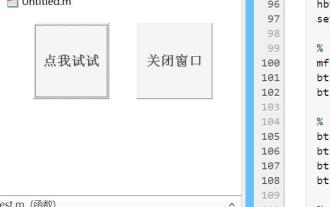 Matlab과 함께 제공되는 Java 작업은 무엇입니까?
May 03, 2023 pm 04:07 PM
Matlab과 함께 제공되는 Java 작업은 무엇입니까?
May 03, 2023 pm 04:07 PM
1. 마우스의 전체 화면 위치를 가져옵니다. 화면의 왼쪽 상단이 좌표 원점입니다. 마우스 위치를 가져오고 마우스 픽셀 색상을 가져오려면 while 루프 또는 타이머와 함께 사용하는 것이 좋습니다. 함수: importjava.awt.MouseInfo;mousepoint=MouseInfo.getPointerInfo().getLocation();mousepoint =[mousepoint.x,mousepoint.y]2 현재 클립보드 내용 가져오기 importjava.awt.Toolkitimportjava.awt.datatransfer.DataFlavorclip=
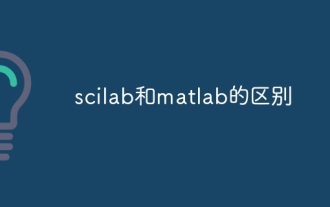 Scilab과 MATLAB의 차이점
Dec 11, 2023 am 11:13 AM
Scilab과 MATLAB의 차이점
Dec 11, 2023 am 11:13 AM
scilab과 matlab의 차이점: 1. 주석 기호, 2. 연산자 사용, 4. 행렬 정의 및 실행, 6. 데이터 유형, 8. 그래픽 인터페이스 9. 커뮤니티 지원 및 생태계 10. 플랫폼 간 호환성 자세한 소개: 1. 주석 기호 Scilab에서는 주석이 "//"로 안내되는 반면, Matlab에서는 주석이 "%"로 안내됩니다. 2. Scilab 등에서 사전 설정된 변수 표시.
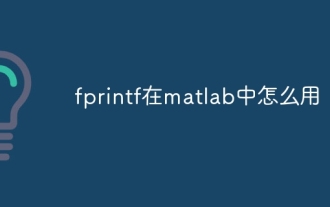 MATLAB에서 fprintf를 사용하는 방법
Sep 28, 2023 pm 04:28 PM
MATLAB에서 fprintf를 사용하는 방법
Sep 28, 2023 pm 04:28 PM
fprintf는 출력 형식을 지정하는 데 사용되는 MATLAB의 함수입니다. fprintf의 기본 구문은 "fprintf(fileID, format, A)"이며, 여기서 fileID는 작성할 파일을 지정하는 데 사용되는 식별자입니다. 명령 창에 데이터를 쓰려면 1을 fileID 값으로 사용하면 됩니다. 형식은 출력 형식을 지정하는 데 사용되는 문자열이고, A는 출력할 데이터입니다.
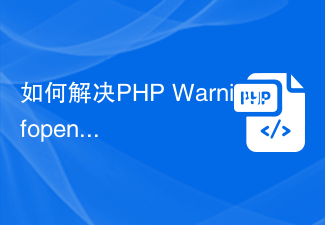 PHP 경고 해결 방법: fopen(): X 라인의 file.php에서 SSL 작업이 실패했습니다.
Aug 25, 2023 am 09:22 AM
PHP 경고 해결 방법: fopen(): X 라인의 file.php에서 SSL 작업이 실패했습니다.
Aug 25, 2023 am 09:22 AM
PHPWarning:fopen():SSLOperationfailedinfile.phponlineX 해결 방법 PHP 프로그래밍에서는 fopen 함수를 사용하여 파일이나 URL을 열고 관련 작업을 수행하는 경우가 많습니다. 그러나 fopen 함수를 사용할 때 때때로 Warning:fopen():SSLOperationfailedinfile.p와 유사한 문제가 발생할 수 있습니다.
 MATLAB에서 좌표를 수정하는 방법
Dec 15, 2023 am 10:40 AM
MATLAB에서 좌표를 수정하는 방법
Dec 15, 2023 am 10:40 AM
MATLAB에서는 "set" 함수를 사용하여 그래프의 축 속성을 수정할 수 있습니다. 자세한 소개: 1. 좌표축 범위 수정: set(gca, 'XLim', [0 10], 'YLim', [0 10]) 2. 좌표축 라벨 수정: set(gca, 'XLabel', 'My X축', 'YLabel', 'My Y축') 3. 좌표축의 배율 등을 수정합니다.
 matlab에서 m-파일을 실행하는 방법 - matlab에서 m-파일을 실행하는 방법에 대한 튜토리얼
Mar 04, 2024 pm 02:13 PM
matlab에서 m-파일을 실행하는 방법 - matlab에서 m-파일을 실행하는 방법에 대한 튜토리얼
Mar 04, 2024 pm 02:13 PM
matlab에서 m 파일을 실행하는 방법을 아시나요? 아래에서 matlab에서 m 파일을 실행하는 방법에 대한 튜토리얼을 가져오겠습니다. 1. 먼저 matlab을 열어보세요. 소프트웨어를 선택하고 아래 그림과 같이 왼쪽 상단 모서리 "열기"를 선택합니다. 2. 그리고 아래 그림과 같이 실행할 m 파일을 선택하고 엽니다. 3. 아래 그림과 같이 창에서 F5 키를 눌러 프로그램을 실행합니다. 4. 아래 그림과 같이 명령줄 창과 작업 공간에서 실행 결과를 볼 수 있습니다. 5. 아래 그림과 같이 "실행"을 직접 클릭하여 파일을 실행할 수도 있습니다. 6. 마지막으로 아래 그림과 같이 명령줄 창과 작업 공간에서 m 파일의 실행 결과를 볼 수 있습니다. 위는 편집자가 가져온 MATLAB 방법입니다.
 MATLAB에서 명령 실행을 중지하는 방법
Jan 14, 2021 am 11:46 AM
MATLAB에서 명령 실행을 중지하는 방법
Jan 14, 2021 am 11:46 AM
matlab에서 명령 실행을 중지하는 방법: 1. 프로그램을 선택하고 실행 아이콘을 클릭합니다. 2. 프로그램 실행을 일시적으로 중지하려면 위의 일시 중지 아이콘을 클릭합니다. 3. 사용 중인 프로그램을 강제로 중지하려면 디버깅을 종료합니다.
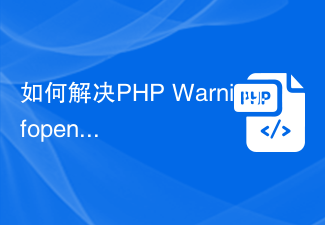 PHP 경고 해결 방법: fopen(): 스트림을 열지 못했습니다: 해당 파일이나 디렉터리가 없습니다.
Aug 19, 2023 am 10:44 AM
PHP 경고 해결 방법: fopen(): 스트림을 열지 못했습니다: 해당 파일이나 디렉터리가 없습니다.
Aug 19, 2023 am 10:44 AM
PHPWarning:fopen():failedtoopenstream:Nosuchfileordirectory 해결 방법 PHP 개발을 사용하는 과정에서 "PHPWarning:fopen():failedtoopenstream:Nosuchfileordirectory"와 같은 파일 작업 문제가 종종 발생합니다.



